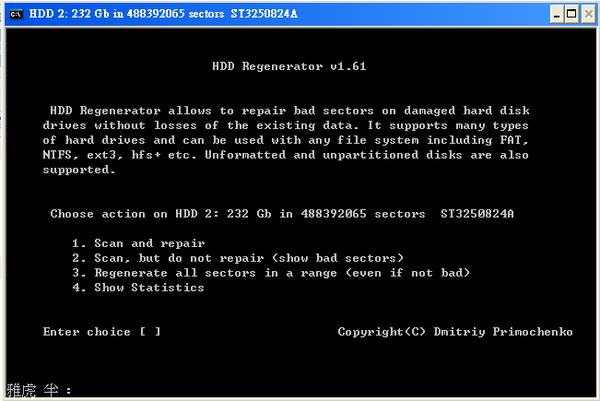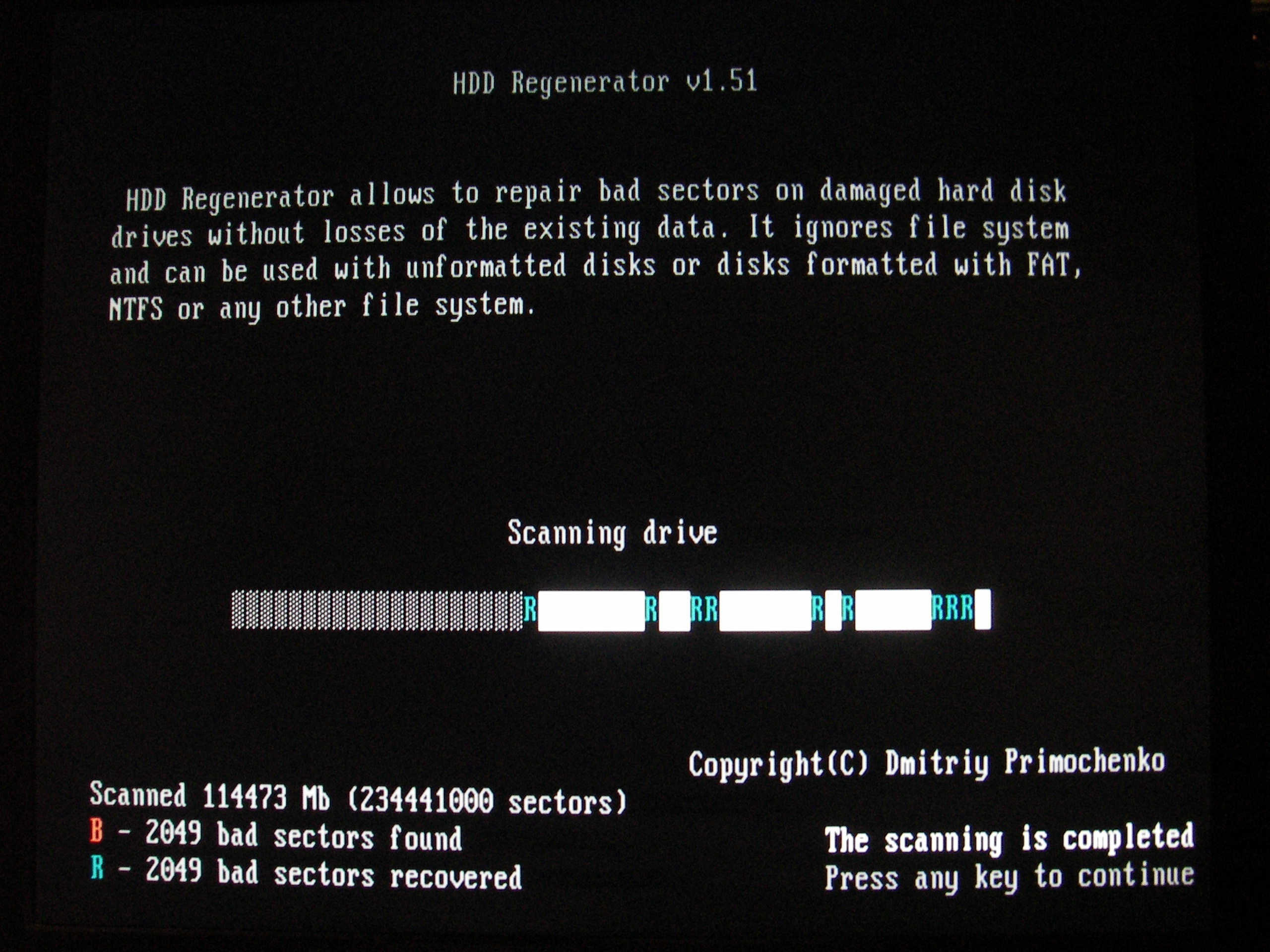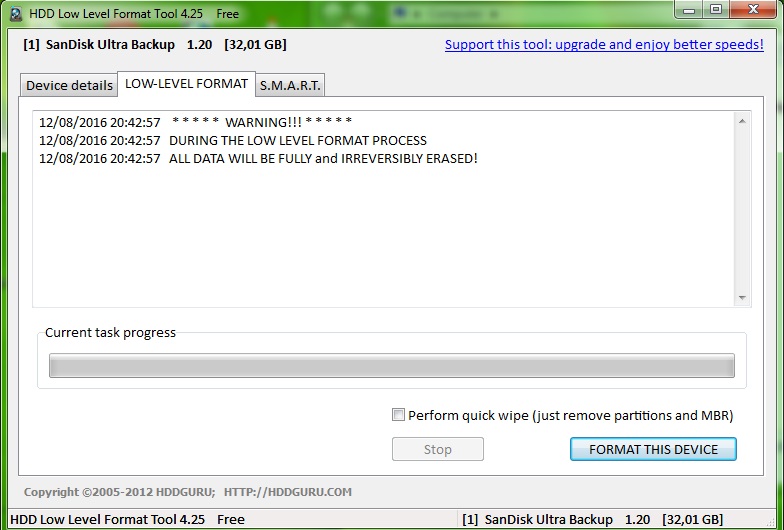.
Buongiorno,
.
come promesso oggi esaminiamo una procedura pratica per recuperare dati da un hard disk che non presenti problemi di tipo elettronico ma solo problemi di tipo fisico, come accennato nel precedente articolo visibile da qui
Nel precedente articolo sono visibili moltissimi software, alcuni adatti per un recupero dati cancellati incidentalmente altri per un recupero disco rovinato.
Li abbiamo testati tutti ma ci siamo accorti che ogni software lavora bene solo in un ambito davvero ristretto. Quindi se volete fare un buon lavoro dovete armarvi di molta pazienza. Intanto dovete procurarvi i seguenti ferri del mestiere:
- HDD REGENERATOR
- HARD DISK LOW LEVEL FORMAT
- AOMEI Partition Assistant Standard Edition
- RECUVA
- un hard disk nuovo, vergine e di pari capienza (o maggiore)
Procuratevi un PC, anche un vecchio portatile su cui installare questi software. A parte HDD REGENERATOR che di cui potete trovare la versione 2011 anche via torrent, gli altri due sono free. Per ogni Software inseriremo una guida dettagliata nei prossimi giorni. Al momento vi indichiamo la corretta procedura. Naturalmente potete provare software differenti se volete. Se si rivelassero più funzionali non esitate nel contattarcelo.
La prima operazione che dovete fare è lanciare HDD REGENERATOR e avviare la scansione dei cluster del disco, la scansione completa. Su un disco di 500 GB ci possono volere fino a 20 ore. Lasciatelo lavorare con calma. L’importante è capire quali e quanti cilindri o cluster del disco sono effettivamente rovinati. Quello che dovete cercare di capire è quanti selettori e dove sono situati. La parte più a sinistra della banda indica la parte centrale del disco, quella contenete l’MBR o Master Boot Record, le informazioni che vengono lette per prime e che indicano al vostro Sistema Operativo dimensioni e caratteristiche del disco. Per difetto di fabbrica o Virus è la prima fascia a rovinarsi.
Se verificate che solo la prima fascia è rovinata potete tentare il recupero dei dati autonomamente. A questo punto dovete ricostruire il file MBR, operazione difficile che molti Software non sono riusciti a portare a termine. L’unico Software in grado di ricreare autonomamente HARD DISK LOW LEVEL FORMAT
Mettete il segno di spunta su PERFORM QUICK WIPE per ricostruire solo il Master Boot Record e mantenere intatti i file
Questo Software è semplice e vi tornerà utile in due fasi. La prima è proprio quella di ricreare il file MBR, anche se l’hard disk non viene rilevato lui lo trova e formatta il primo settore disponibile del disco. Questa operazione non è priva di inconvenienti. Con questa mossa tutte le cartelle vengono perse, resteranno tutti i file nel disco come se fossero presenti in un unica sola grande cartella. Ma i dati saranno intatti al 99,99%. Attenti a scegliere l’opzione corretta.
Una volta creato il nuovo MBR il vostro disco sarà nuovamente visibile ma vuoto. Non temete. Esiste un altro programma straordinario in grado di recuperare tutti i file. Questa volta useremo RECUVA.
Lo scopo di questo programma (RECUVA) è quello di trovare tutti i file nel vostro Hard Disk (apparentemente vuoto) e riposizionarli nel nuovo hard disk vergine. Anche questo processo è molto lungo, almeno 14/18 ore per un hard disk di 500 GB. Ma alla fine avrete recuperato tutti i vostri file.
A questo punto non vi resta che decidere cosa fare del vecchio hard disk. Per prima cosa, se volete provare a recuperare il vostro hard disk, dopo aver recuperato tutto, per prima cosa dovete formattarlo a basso livello. Un programma adatto è nuovamente HARD DISK LOW LEVEL FORMAT. Lo avviate e questa volta selezionate l’opzione di formattazione approfondita.
Al termine il vostro hard disk sarà veramente vuoto. Ma ci sono dei selettori rotti e non funzionanti. Se lo lasciate così in breve tempo vi ritroverete nuovamente con lo stesso problema. I selettori danneggiati tendono ad aumentare nelle aree limitrofe. Quindi la cosa migliore da fare è spezzare il disco in 2/3 partizioni più piccole isolando e nascondendo la partizione contenente i selettori danneggiati. E’ un operazione particolare che esamineremo quando parleremo di questo software: AOMEI Partition Assistant Standard Edition.
Questo programma non solo partiziona il disco ma nasconde veramente le partizioni danneggiate rendendole fisicamente inaccessibili e verifica che nelle partizioni rimanenti non ci siano Selettori/Cluster danneggiati.
A questo punto dovreste avere salvato tutti i vostri dati su nuovo hard disk e su quello vecchio dovrebbe essere pronto a nuova vita. Ma non utilizzatelo per conservare dati sensibili ma come una grossa chiavetta portatile ad uso temporaneo. E ripetete la scansione dei selettori del disco con AOMEI Partition Assistant Standard Edition almeno una volta al mese nei mesi successivi.
Per ora è tutto. Come vedete con pochi software ben usati e tanta pazienza (almeno 4 giorni) il recupero dei dati è possibile in determinate circostanze.
Non resta che augurarvi Buon Lavoro